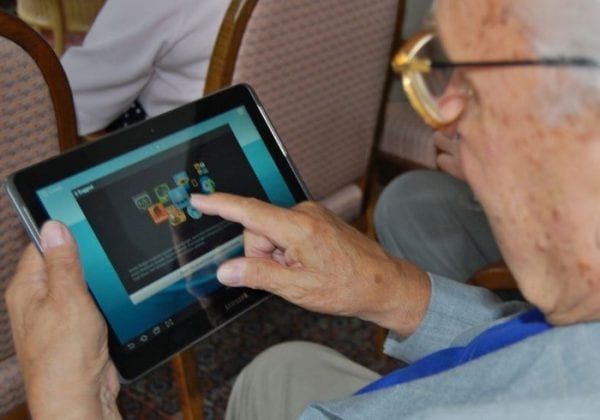
Vos parents ont peut-être résisté à la technologie le plus longtemps possible, mais ils auront le temps de sauter dans le train de la technologie. Il y a certaines choses qui ne sont pas faites à l'ancienne, et si les personnes âgées ont besoin de faire ces choses spécifiques, elles peuvent avoir besoin d'un ordinateur. Ils pourraient penser qu'un ordinateur, c'est trop et qu'il va avoir plus de fonctionnalités qu'ils ne peuvent en gérer.
Cela ne doit pas forcément être trop compliqué pour eux, car Windows 10 peut être configuré de manière beaucoup plus simple. Toutes les choses que vos parents peuvent voir que vous faites sur votre ordinateur ne sont pas indispensables à un ordinateur pour fonctionner correctement, c'est donc quelque chose que vous pouvez supprimer. En limitant certaines choses sur un ordinateur, il pourrait même fonctionner plus rapidement car il ne contient pas autant de programmes que votre ordinateur Windows 10.
Changer la résolution de l'écran
En modifiant la résolution de l'écran, tout ce qui est affiché à l'écran sera plus facile à lire. Pour changer la résolution d'écran droit sur le bouton Démarrer de Windows et cliquez sur Paramètres.
Dans le menu déroulant Résolution de l'écran, choisissez l'option 1024 x 768 ou 800 x 600. Si l'écran est un peu flou, vous pouvez améliorer l'apparence en augmentant le DPI. Essayez de ne pas ouvrir les fichiers que vous n'avez pas enregistrés car vous devrez redémarrer votre ordinateur.
Changer la taille de la police

Lorsque vous vieillissez, votre vue n'est plus ce qu'elle était. C'est pourquoi lors de la configuration d'un ordinateur pour une personne âgée, plus la police est grande, plus il est facile pour eux de la voir. Allez dans le système de paramètres, et sous l'échelle et la disposition, vous verrez le menu déroulant. Sélectionnez la taille souhaitée de la police.
Modifier le contraste
Si vos parents ne sont pas satisfaits du contraste, Windows 10 dispose d'un outil intégré qui vous permet de modifier le contraste. Utilisez la barre de recherche de Cortana et tapez calibrer la couleur d'affichage. La nouvelle fenêtre qui apparaîtra peut occuper l’ensemble de votre écran, mais pour le réduire, cliquez sur la partie supérieure de la fenêtre.

Continuez à cliquer jusqu'à ce que vous arriviez à la partie qui vous montre comment changer le contraste. Cela vous indiquera que vous aurez besoin d'utiliser le contrôle du contraste sur votre écran pour régler le contraste exactement comme vous le souhaitez, maman et papa l'aiment bien.
Changer les icônes d'application sur votre bureau
Pour que la taille de l'icône soit la plus grande possible, cliquez avec le bouton droit de la souris sur un espace vide de votre bureau et sélectionnez Afficher. Sélectionnez de grandes icônes et vos icônes auront la taille de l'image ci-dessous.

Conclusion
La manière dont vous configurez votre ordinateur pour une personne âgée dépend de différentes choses. Par exemple, certains voudront peut-être que les icônes soient normales, tandis que d'autres voudront les agrandir autant que possible. Ce ne sont là que quelques idées sur ce que vous pouvez changer pour rendre l'expérience informatique un peu meilleure. Quels changements envisagez-vous?

